This content has been machine translated dynamically.
Dieser Inhalt ist eine maschinelle Übersetzung, die dynamisch erstellt wurde. (Haftungsausschluss)
Cet article a été traduit automatiquement de manière dynamique. (Clause de non responsabilité)
Este artículo lo ha traducido una máquina de forma dinámica. (Aviso legal)
此内容已经过机器动态翻译。 放弃
このコンテンツは動的に機械翻訳されています。免責事項
이 콘텐츠는 동적으로 기계 번역되었습니다. 책임 부인
Este texto foi traduzido automaticamente. (Aviso legal)
Questo contenuto è stato tradotto dinamicamente con traduzione automatica.(Esclusione di responsabilità))
This article has been machine translated.
Dieser Artikel wurde maschinell übersetzt. (Haftungsausschluss)
Ce article a été traduit automatiquement. (Clause de non responsabilité)
Este artículo ha sido traducido automáticamente. (Aviso legal)
この記事は機械翻訳されています.免責事項
이 기사는 기계 번역되었습니다.책임 부인
Este artigo foi traduzido automaticamente.(Aviso legal)
这篇文章已经过机器翻译.放弃
Questo articolo è stato tradotto automaticamente.(Esclusione di responsabilità))
Translation failed!
创建事件规则
您可以配置规则来监视特定事件。规则使监视基础架构中生成的大量事件变得更加容易。
您可以通过配置具有特定条件的规则并将操作分配给这些规则来筛选一组事件。当生成的事件满足规则中的筛选条件时,将运行与该规则关联的操作。您可以创建筛选器的条件包括:严重性、Citrix Application Delivery Controller (NetScaler) 实例、类别、故障对象、配置命令和消息。
您可以为事件分配以下操作:
-
发送电子邮件操作:为符合筛选条件的事件发送电子邮件。
-
发送 Trap 操作:将 SNMP Trap 发送或转发到外部 Trap 目标。
-
运行命令操作:当传入事件符合配置的规则时,运行命令。
-
执行作业操作:为符合您指定筛选条件的事件运行作业。
-
抑制操作:在特定时间段内抑制或丢弃事件。
-
发送 Slack 通知:为符合筛选条件的事件在配置的 Slack 频道上发送通知。
-
发送 PagerDuty 通知:根据 PagerDuty 配置,为符合筛选条件的事件发送事件通知。
-
发送 ServiceNow 通知:为符合筛选条件的事件自动生成 ServiceNow 事件。
有关详细信息,请参阅添加事件规则操作。
您还可以设置在指定时间间隔内重新发送通知,直到事件清除。此外,您可以使用特定的主题行、用户消息和附件来自定义电子邮件。
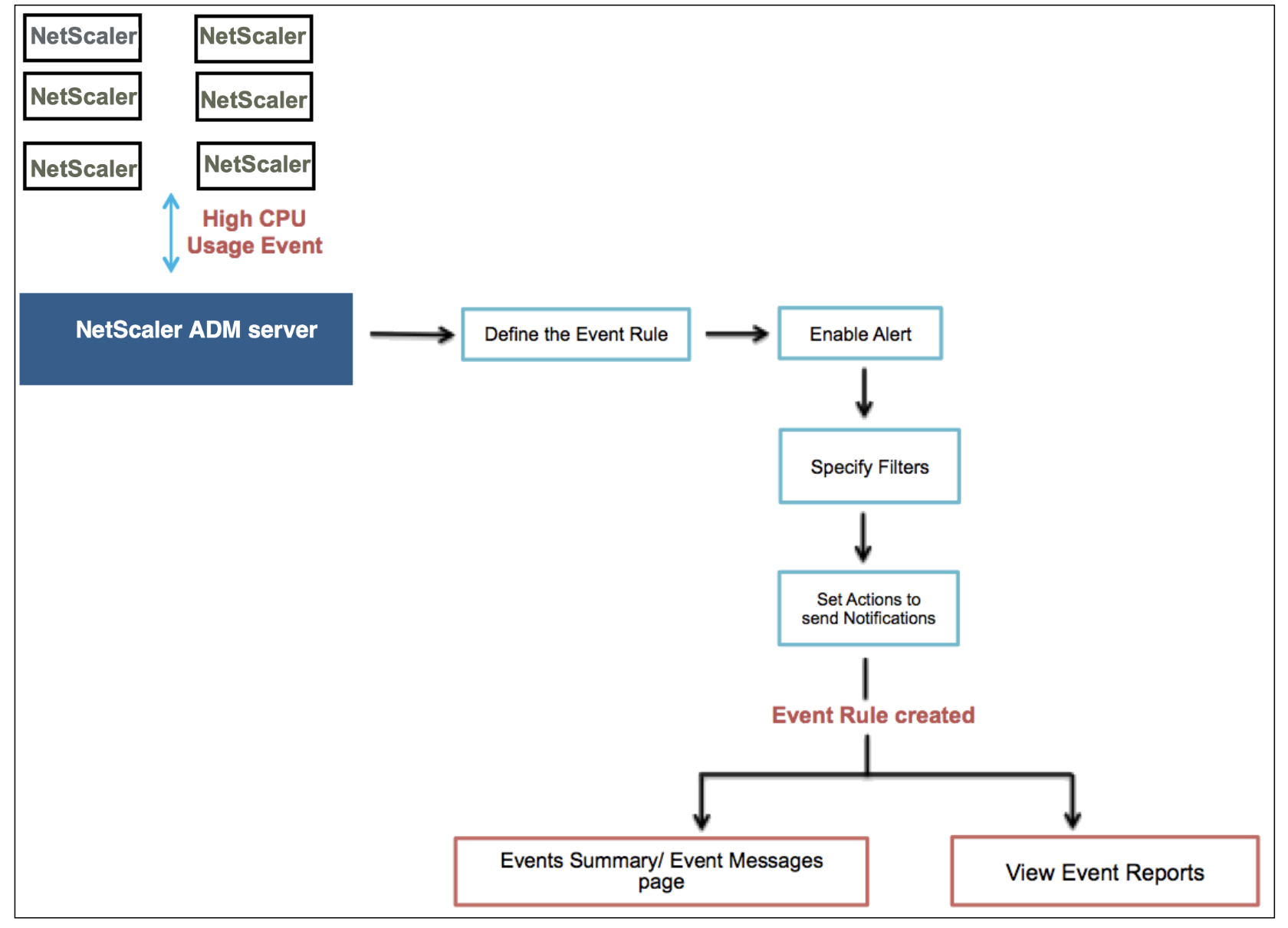
例如,作为管理员,您可能希望监视特定 NetScaler 实例的“CPU 使用率过高”事件,因为这些事件可能导致您的 NetScaler 实例中断。您可以:
-
创建一个规则来监视实例,并指定一个操作,以便在“CPU 使用率过高”类别中的事件发生时向您发送电子邮件通知。
-
安排规则在特定时间运行,例如在上午 11:00 到晚上 11:00 之间,这样您就不会在每次生成事件时都收到通知。
配置事件规则涉及以下任务:
Step 1 - 定义事件规则
导航到 Infrastructure > Events > Rules,然后单击 Add。如果要启用规则,请选中 Enable Rule 复选框。
您可以设置 Event Age 选项来指定 NetScaler Console 刷新事件规则的时间间隔(以秒为单位)。
注意:
事件时长的最小值为 60 秒。如果将 Event Age 字段留空,则事件规则将在事件发生后立即应用。
根据上面的示例,您可能希望在 NetScaler 实例发生“CPU 使用率过高”事件 60 秒或更长时间时,每次都通过电子邮件收到通知。您可以将事件时长设置为 60 秒,这样每当您的 NetScaler 实例发生“CPU 使用率过高”事件 60 秒或更长时间时,您都会收到一封包含事件详细信息的电子邮件通知。
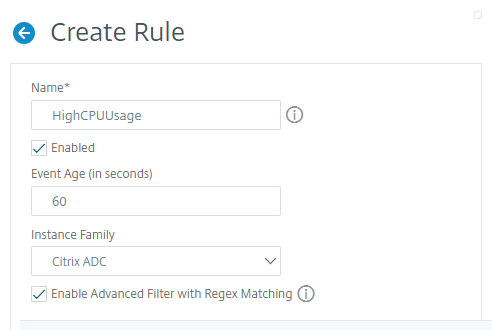
您还可以通过 Instance Family 筛选事件规则,以跟踪 NetScaler Console 从哪个 NetScaler 实例接收事件。
如果要包含除星号 (*) 模式匹配之外的正则表达式,请选择 Enable Advanced Filter with Regex Matching。
Step 2 - 选择事件的严重性
您可以创建使用默认严重性设置的事件规则。严重性指定要添加事件规则的事件的当前严重性。
您可以定义以下严重性级别:Critical(严重)、Major(主要)、Minor(次要)、Warning(警告)、Clear(清除)和 Information(信息)。
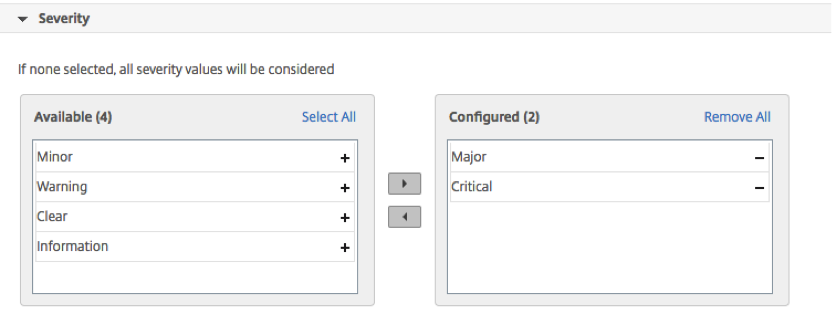
注意
您可以为通用事件和高级特定事件配置严重性。要修改 NetScaler Console 上管理的 NetScaler 实例的事件严重性,请导航到 Infrastructure > Events > Event Settings。选择要配置事件严重性的 Category,然后单击 Configure Severity。分配新的严重性级别,然后单击 OK。
Step 3 - 指定事件类别
您可以指定 NetScaler 实例生成的事件类别。所有类别都在 NetScaler 实例上创建。然后,这些类别会映射到 NetScaler Console,可用于定义事件规则。选择要考虑的类别,并将其从 Available(可用)表移动到 Configured(已配置)表。
在上面的示例中,您必须从显示的表中选择“cpuUsageHigh”作为事件类别。
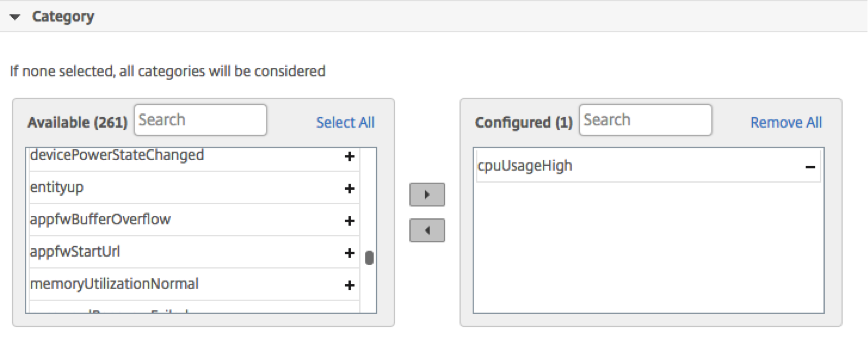
Step 4 - 指定 NetScaler 实例
选择要为其定义事件规则的 NetScaler 实例的 IP 地址。在 Instances(实例)部分中,单击 Select Instances(选择实例)。在 Select Instances(选择实例)页面中,选择您的实例,然后单击 Select(选择)。

Step 5 - 选择故障对象
您可以从提供的列表中选择故障对象,也可以添加已生成事件的故障对象。您还可以指定正则表达式来添加故障对象。根据指定的正则表达式,故障对象会自动添加到列表中。故障对象是已生成事件的实体实例或计数器。
重要
要使用正则表达式列出故障对象,请在步骤 1 中选择 Enable Advanced Filter with Regex Matching。
故障对象会影响事件的处理方式,并确保其反映所通知的确切问题。使用此筛选器,您可以快速跟踪故障对象上的问题并确定问题的原因。例如,如果用户存在登录问题,则此处的故障对象是用户名或密码,例如 nsroot。
此列表可以包含所有与阈值相关的事件的计数器名称、所有与实体相关的事件的实体名称、所有与证书相关的事件的证书名称等。
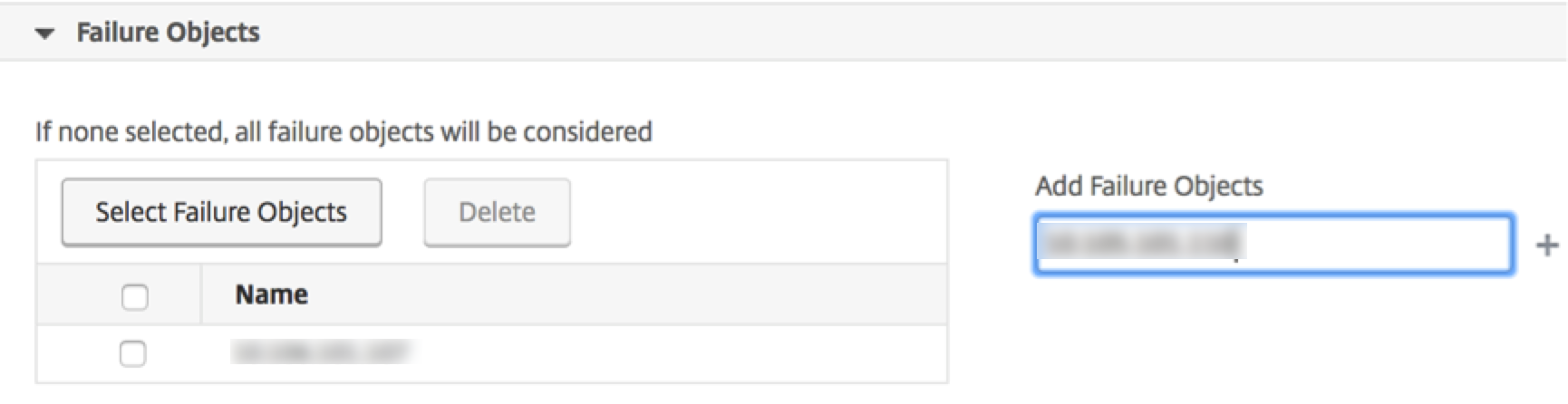
Step 6 - 指定高级筛选器
您可以按以下方式进一步筛选事件规则:
-
Configuration Commands(配置命令)- 您可以指定完整的配置命令,或指定正则表达式来筛选事件。
您还可以根据命令的身份验证状态和/或其执行状态进一步筛选事件规则。例如,对于
NetscalerConfigChange event,键入[.]*bind system global policy_name[.]*。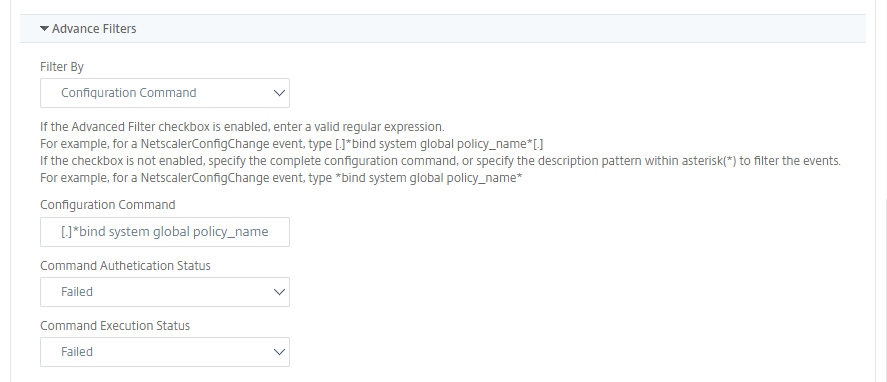
-
Messages(消息)- 您可以指定完整的消息描述,或指定正则表达式来筛选事件。 例如,对于
NetscalerConfigChange事件,键入[.]*ns_client_ipaddress :10.122.132.142[.]* or ns_client_ipaddress :^([.]*10.122.132.142[.]*)。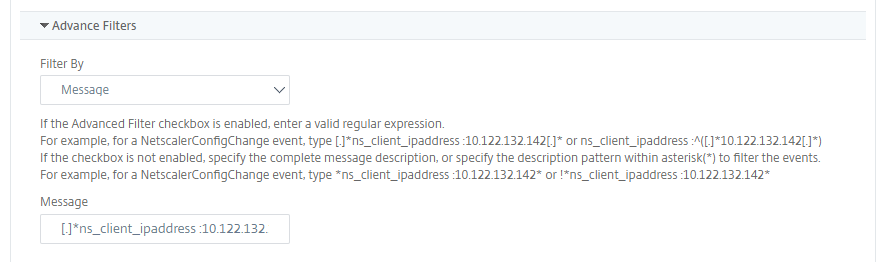
Step 7 - 添加事件规则操作
您可以添加事件规则操作来为事件分配通知操作。当事件满足您在上面定义的筛选条件时,将发送或执行这些通知。您可以添加以下事件操作:
-
发送电子邮件操作
-
发送 Trap 操作
-
运行命令操作
-
运行作业操作
-
抑制操作
-
发送 Slack 通知
-
发送 PagerDuty 通知
-
发送 ServiceNow 通知
设置电子邮件事件规则操作
当您选择“发送电子邮件操作”事件操作类型时,当事件满足定义的筛选条件时,将触发一封电子邮件。您必须通过提供邮件服务器或邮件配置文件详细信息来创建电子邮件分发列表,或者您可以选择以前创建的电子邮件分发列表。
由于 NetScaler Console 中配置了大量虚拟服务器,您每天可能会收到大量电子邮件。电子邮件具有默认主题行,其中提供有关事件严重性、事件类别和故障对象的信息。但主题行不包含有关这些事件源自的虚拟服务器名称的任何信息。您现在可以选择包含一些附加信息,例如受影响实体的名称、故障对象的名称。
您还可以添加自定义主题行和用户消息,并在传入事件与配置的规则匹配时将附件上传到您的电子邮件。
在发送事件通知电子邮件时,您可能希望发送一封测试电子邮件以测试配置的设置。“测试”按钮现在允许您在配置电子邮件服务器、关联的分发列表和其他设置后发送测试电子邮件。此功能可确保设置正常工作。
您还可以通过选择 Repeat Email Notification until the event is cleared(重复电子邮件通知直到事件清除)复选框来确保所有关键事件都得到处理,并且不会错过任何重要的电子邮件通知,以便为符合您所选条件的事件规则发送重复的电子邮件通知。例如,如果您为涉及磁盘故障的实例创建了事件规则,并且希望在问题解决之前收到通知,则可以选择接收有关这些事件的重复电子邮件通知。
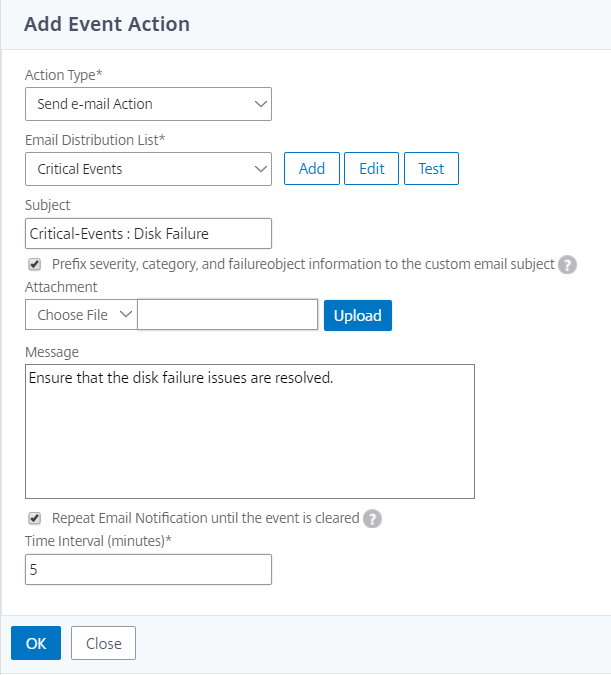
设置 Trap 事件规则操作
当您选择 Send Trap Action(发送 Trap 操作)事件操作类型时,SNMP Trap 将发送或转发到外部 Trap 目标。通过定义 Trap 分发列表(或 Trap 目标和 Trap 配置文件详细信息),当事件满足定义的筛选条件时,Trap 消息将发送到特定的 Trap 侦听器。
设置运行命令操作
当您选择 Run Command Action(运行命令操作)事件操作时,您可以创建可在 NetScaler Console 上运行的命令或脚本,以匹配特定筛选条件的事件。
您还可以为 Run Command Action(运行命令操作)脚本设置以下参数:
| 参数 | 说明 |
共享
共享
This Preview product documentation is Cloud Software Group Confidential.
You agree to hold this documentation confidential pursuant to the terms of your Cloud Software Group Beta/Tech Preview Agreement.
The development, release and timing of any features or functionality described in the Preview documentation remains at our sole discretion and are subject to change without notice or consultation.
The documentation is for informational purposes only and is not a commitment, promise or legal obligation to deliver any material, code or functionality and should not be relied upon in making Cloud Software Group product purchase decisions.
If you do not agree, select I DO NOT AGREE to exit.